Quan niệm phổ biến cho rằng để giữ an toàn trên không gian mạng, người dùng luôn cần một phần mềm diệt virus chuyên dụng của bên thứ ba. Tuy nhiên, đối với phần lớn người dùng Windows 11 hiện nay, điều này có thể không còn là một sự thật. Với hệ thống được cập nhật thường xuyên và thói quen duyệt web an toàn, các lớp bảo vệ tích hợp sẵn trong Windows 11 đã đủ để giữ an toàn cho bạn trên môi trường trực tuyến đầy rẫy mối đe dọa.
Windows Security Cung Cấp Mọi Thứ Bạn Cần
Bộ công cụ bảo mật Windows Security của Microsoft đã trải qua một chặng đường dài phát triển. Từng là chủ đề của những câu chuyện đùa cợt về hiệu quả, giờ đây nó đã trở thành một giải pháp bảo mật mạnh mẽ và toàn diện được tích hợp sâu vào hệ điều hành. Kể từ Windows 10, Windows Security đã được cải thiện đáng kể, kết hợp Microsoft Defender Antivirus, Tường lửa Windows (Windows Firewall) và Kiểm soát Ứng dụng Thông minh (Smart App Control) để ngăn chặn các tệp và mối đe dọa tiềm ẩn.
Windows Security: Một Giải Pháp Bảo Mật Toàn Diện
Bộ giải pháp bảo mật này bao gồm nhiều thành phần cốt lõi, hoạt động đồng bộ để bảo vệ máy tính của bạn:
- Bảo vệ khỏi virus và mối đe dọa (Virus & threat protection): Cung cấp khả năng phát hiện phần mềm độc hại theo phương pháp truyền thống và hành vi, cùng với các tùy chọn quét thủ công linh hoạt.
- Tường lửa và bảo vệ mạng (Firewall & network protection): Kiểm soát lưu lượng mạng và ngăn chặn các kết nối trái phép từ bên ngoài hoặc từ các ứng dụng độc hại.
- Kiểm soát ứng dụng và trình duyệt (App & browser control): Tích hợp bộ lọc SmartScreen để chặn các trang web và tệp tải xuống độc hại, bảo vệ bạn khỏi các cuộc tấn công lừa đảo (phishing) và phần mềm không mong muốn.
- Bảo mật thiết bị (Device security): Quản lý các tính năng bảo mật phần cứng như khởi động an toàn (secure boot) và cách ly nhân (core isolation), tăng cường lớp bảo vệ ở cấp độ hệ thống.
- Bảo vệ tài khoản (Account protection): Quản lý các tùy chọn đăng nhập và giám sát sự an toàn của tài khoản người dùng, giúp bạn bảo vệ thông tin cá nhân.
- Hiệu suất và tình trạng thiết bị (Device performance & health): Cung cấp cái nhìn tổng quan nhanh chóng về tình trạng sức khỏe của thiết bị và các vấn đề tiềm ẩn cần được xử lý.
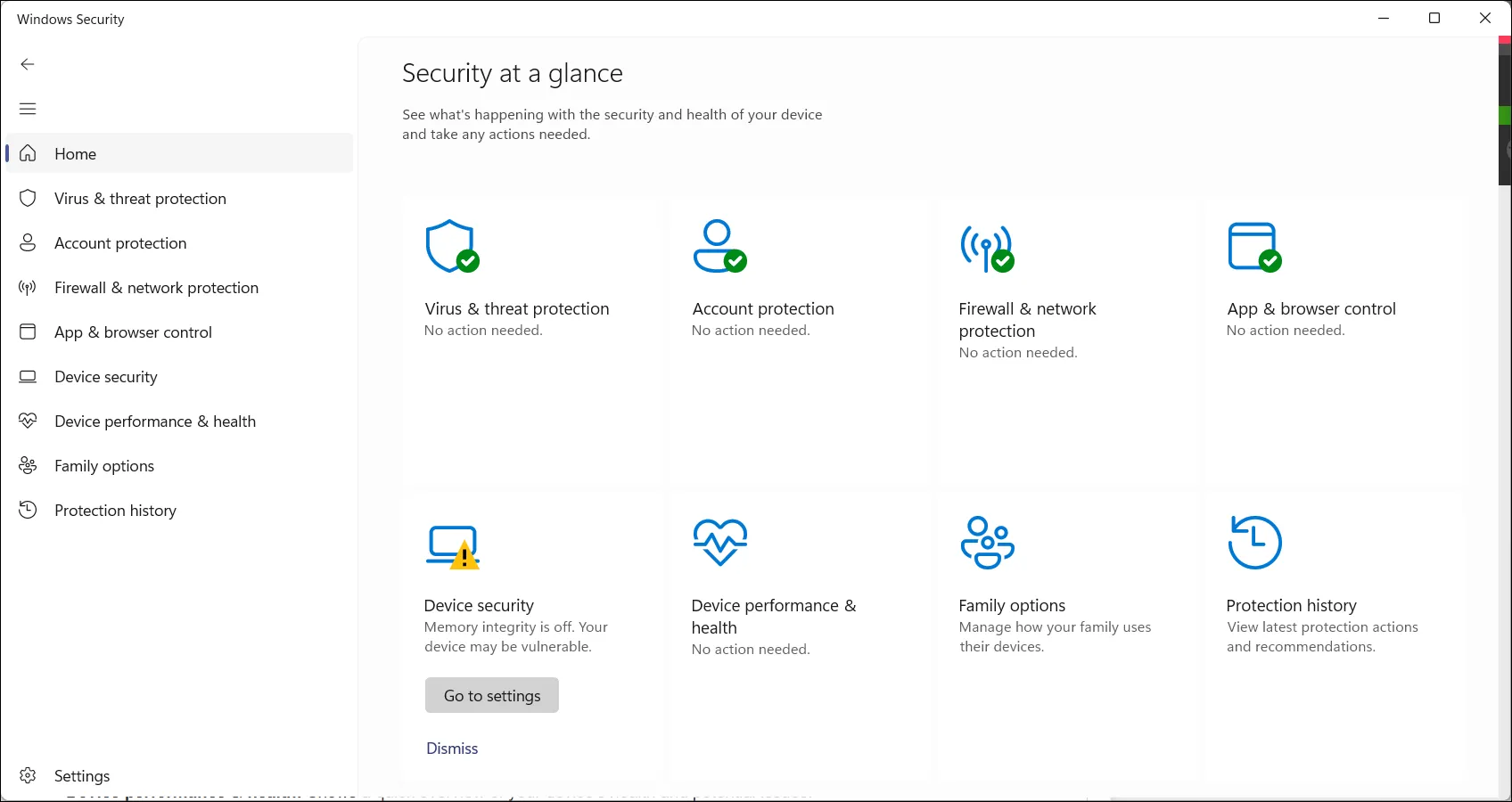 Giao diện tổng quan các tính năng bảo mật của Windows Security trên Windows 11
Giao diện tổng quan các tính năng bảo mật của Windows Security trên Windows 11
Hiệu Quả Bảo Vệ Vượt Trội của Microsoft Defender
Nhưng liệu tất cả những điều này thực sự hiệu quả đến mức nào? Trong các đánh giá của AV-TEST vào tháng 1 và tháng 2 năm 2025, Microsoft Defender Antivirus đã đạt điểm tuyệt đối 6.0 trên tất cả các hạng mục quan trọng: bảo vệ, hiệu suất và khả năng sử dụng. Điều này khẳng định khả năng bảo vệ xuất sắc của nó trước các cuộc tấn công phần mềm độc hại tiên tiến, bao gồm cả các mối đe dọa qua web và email.
Về hiệu suất, Microsoft Defender Antivirus tác động rất ít đến hệ thống, chỉ khoảng 1% khi tải xuống hoặc sao chép tệp và khoảng 23% khi khởi chạy trang web. Đặc biệt, nó không gây ra bất kỳ cảnh báo sai (false positive) nào, một yếu tố quan trọng giúp tránh phiền toái cho người dùng.
Tích Hợp Sâu Rộng và Hiệu Suất Tối Ưu
Windows Security hoạt động âm thầm trong nền, tự động cập nhật các định nghĩa virus và mối đe dọa mà không gây gián đoạn. Theo kinh nghiệm thực tế, giải pháp này cực kỳ hiệu quả về tài nguyên. Ngay cả trong quá trình quét nền đang hoạt động, mức sử dụng CPU chỉ dao động từ 11% đến 14%, không gây ảnh hưởng đáng kể đến hiệu suất tổng thể của hệ thống.
Người dùng trình duyệt Edge có thể hưởng lợi từ bộ lọc SmartScreen tích hợp, tự động quét các trang web và tệp tải xuống để phát hiện bất kỳ nội dung đáng ngờ nào trước khi chúng chạm tới máy tính của bạn. Ngay cả khi bạn sử dụng Chrome, Firefox hay Opera, Microsoft vẫn hỗ trợ bạn với tính năng Bảo vệ Mạng (Network Protection). Tuy nhiên, thay vì cảnh báo trong trình duyệt, bạn sẽ thấy các cảnh báo hệ thống. Bên cạnh đó, các trình duyệt hiện đại này cũng đã xây dựng các tính năng bảo mật khá vững chắc riêng, vì vậy bạn vẫn được bảo vệ dù sử dụng trình duyệt nào.
Phân Biệt Windows Security và Microsoft Defender Độc Lập
Mặc dù có tên gọi tương tự, đừng nhầm lẫn Windows Security với ứng dụng Microsoft Defender, hiện là một ứng dụng độc lập và là một phần của bộ Microsoft 365. Ứng dụng riêng biệt này cung cấp các tính năng bổ sung như VPN và giám sát danh tính, đóng vai trò là bảng điều khiển trung tâm để xem và giám sát tất cả các thiết bị được kết nối với tài khoản của bạn.
Thực Hành Bảo Mật Tốt Vượt Trội Hơn Mọi Phần Mềm Diệt Virus
Ngay cả phần mềm diệt virus tốt nhất cũng không thể bảo vệ bạn nếu bạn không tuân thủ các nguyên tắc bảo mật cơ bản. Bằng cách áp dụng những thói quen thông thường, bạn có thể cải thiện đáng kể an ninh trực tuyến của mình. Ví dụ, đừng tải xuống các tệp đính kèm không rõ nguồn gốc hoặc đáng ngờ, và tránh tải phần mềm lậu hay phim từ các nguồn không xác định thường chứa đầy quảng cáo pop-up và chuyển hướng tự động.
Nâng Cao Nhận Thức Về Các Mối Đe Dọa Trực Tuyến
Việc hiểu biết về các rủi ro và nhận diện các dấu hiệu đáng ngờ là yếu tố then chốt. Luôn kiểm tra kỹ nguồn gốc của các tệp trước khi tải xuống và cảnh giác với các liên kết (link) hay email đáng ngờ. Các trang web phân phối phần mềm không bản quyền thường là kênh lây nhiễm mã độc phổ biến nhất.
Tầm Quan Trọng Của Việc Cập Nhật Hệ Thống Và Ứng Dụng
Giữ cho hệ thống của bạn được cập nhật với các bản cập nhật Windows mới nhất là biện pháp bảo mật quan trọng nhất mà bạn có thể thực hiện để bảo vệ máy tính của mình. Nhiều cuộc tấn công thành công khai thác các lỗ hổng đã được vá vài tháng hoặc thậm chí vài năm trước. Logic tương tự cũng áp dụng cho trình duyệt và các ứng dụng của bạn. Những thông báo cập nhật đó có thể gây phiền nhiễu, nhưng chúng thường bao gồm các bản vá bảo mật quan trọng.
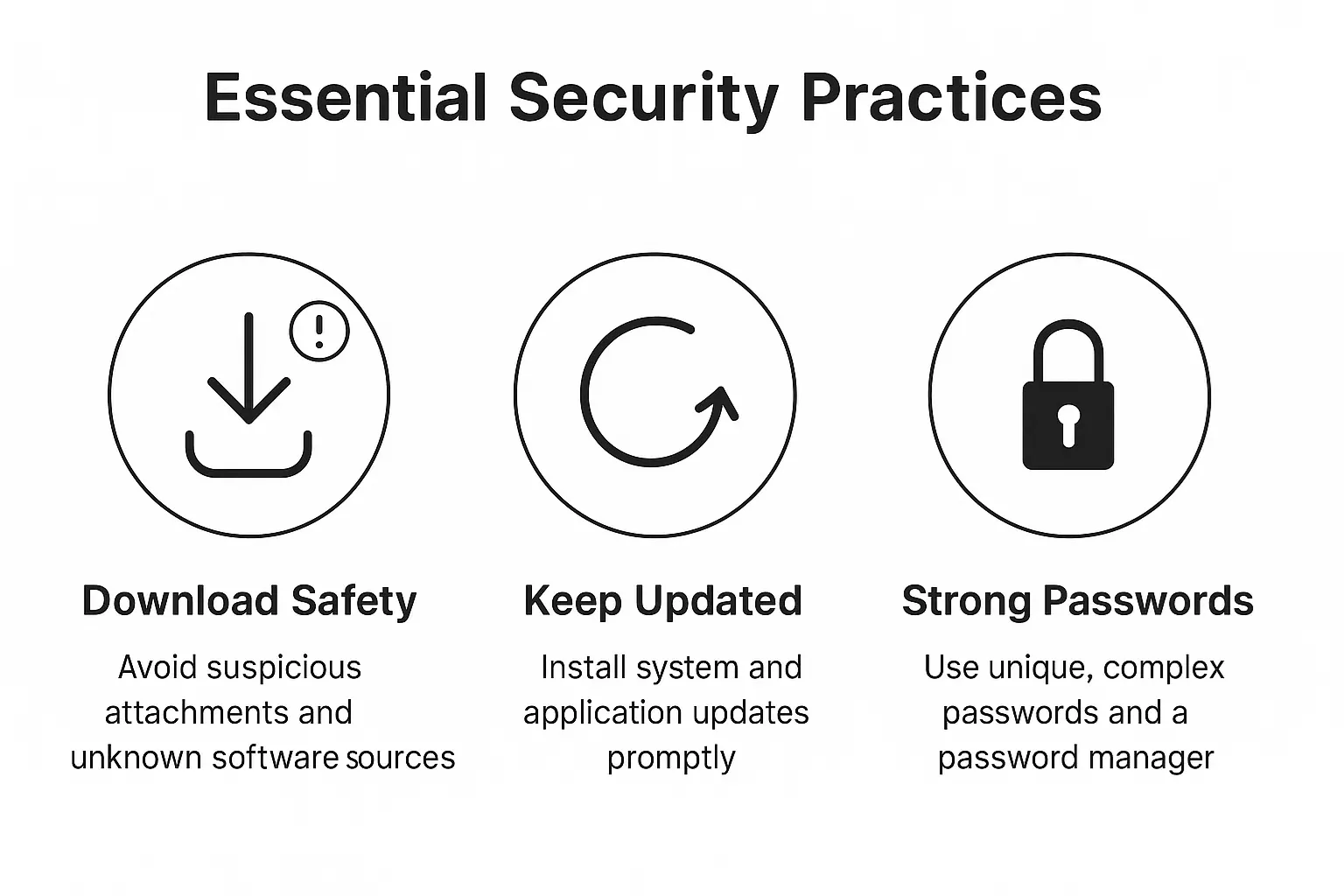 Biểu tượng minh họa các lớp bảo mật mạnh mẽ cho hệ thống máy tính
Biểu tượng minh họa các lớp bảo mật mạnh mẽ cho hệ thống máy tính
Bảo Mật Mật Khẩu Vững Chắc: Chìa Khóa An Toàn Tuyệt Đối
Một điểm yếu bảo mật khác đối với nhiều người là mật khẩu. Thay vì tái sử dụng cùng một mật khẩu cho tất cả các tài khoản quan trọng của bạn, hãy sử dụng mật khẩu duy nhất, phức tạp và dài. Cân nhắc sử dụng một trong những trình quản lý mật khẩu hàng đầu để giải quyết sự phức tạp của việc tạo và ghi nhớ mật khẩu mạnh cho nhiều tài khoản khác nhau.
Những Vấn Đề Thường Gặp Với Phần Mềm Diệt Virus Bên Thứ Ba
Các công cụ bảo mật của bên thứ ba không phải là không có giá trị, và tùy thuộc vào nhà cung cấp, chúng có thể cung cấp một số tính năng hữu ích. Một số phần mềm, như Avast, cung cấp tính năng giám sát webcam để cảnh báo bạn về các nỗ lực truy cập đáng ngờ. Hầu hết các bộ bảo mật cao cấp hiện nay đều bao gồm tính năng bảo vệ chống trộm danh tính và giám sát rò rỉ mật khẩu, quét các ngóc ngách tối tăm của internet để tìm kiếm dữ liệu bị xâm phạm của bạn.
Ưu Điểm Nổi Bật của Một Số Giải Pháp Antivirus Bên Ngoài
Các tính năng như kiểm soát phụ huynh mở rộng và bảo vệ VPN tích hợp là những tính năng có giá trị bổ sung thêm các lớp bảo mật vượt xa những gì có sẵn trong Windows Security. Quan trọng hơn, một phần mềm diệt virus của bên thứ ba có thể cung cấp cho bạn “ý kiến thứ hai” về tình trạng sức khỏe tổng thể của hệ thống. Tuy nhiên, cần lưu ý rằng Windows sẽ tự động vô hiệu hóa các tính năng bảo mật tích hợp khi phát hiện một ứng dụng bảo mật của bên thứ ba được cài đặt.
Nhược Điểm Tiềm Tàng và Ảnh Hưởng Đến Hiệu Suất Hệ Thống
Mặc dù vậy, các tính năng bổ sung này có thể dễ dàng làm nặng máy tính của bạn và ảnh hưởng đến hiệu suất hệ thống. Các phần mềm diệt virus miễn phí của bên thứ ba thường hoạt động như một kênh tiếp thị cho các gói cao cấp của họ, với các lời nhắc nâng cấp liên tục và những lo ngại về quyền riêng tư đối với việc thu thập dữ liệu người dùng, dẫn đến trải nghiệm người dùng tổng thể kém.
Cá nhân tôi đã không sử dụng bất kỳ phần mềm diệt virus nào của bên thứ ba trong vài năm gần đây, ít nhất là trên máy tính cá nhân của mình. Tôi chỉ cài đặt một phần mềm như vậy trên máy thử nghiệm vì đó là một phần công việc. Quyết định của tôi xuất phát từ việc tuân thủ các thực hành bảo mật kỷ luật và mức độ cải thiện đáng kinh ngạc của giải pháp Windows Security tích hợp sẵn trong nhiều năm qua.
Lựa Chọn Cuối Cùng: Dựa Trên Nhu Cầu Cá Nhân và Thói Quen Sử Dụng
Cuối cùng, sự lựa chọn là của bạn. Nếu bạn cần các tính năng bổ sung mà các phần mềm diệt virus của bên thứ ba cung cấp, thì chi phí trả trước có thể rất đáng giá. Tuy nhiên, đối với hầu hết chúng ta, những người thực hiện vệ sinh bảo mật tốt, giữ cho hệ thống của mình được cập nhật và tránh các thói quen kỹ thuật số không an toàn, Windows Security tích hợp sẵn cung cấp đủ khả năng bảo vệ cho việc sử dụng hàng ngày.
Tài liệu tham khảo:
Kết luận:
Qua bài viết này, chúng ta có thể thấy rằng Windows Security, bộ công cụ bảo mật tích hợp sẵn trên Windows 11, đã và đang chứng tỏ được năng lực vượt trội trong việc bảo vệ người dùng khỏi các mối đe dọa trực tuyến. Với khả năng bảo vệ mạnh mẽ được kiểm chứng bởi các tổ chức độc lập uy tín như AV-TEST, cùng với việc hoạt động hiệu quả và ít ảnh hưởng đến hiệu suất, Windows Security hoàn toàn có thể đáp ứng nhu cầu bảo mật của đại đa số người dùng phổ thông.
Tuy nhiên, điều cốt lõi vẫn nằm ở ý thức và thói quen bảo mật của người dùng. Việc thường xuyên cập nhật hệ thống, sử dụng mật khẩu mạnh và duy nhất, cũng như cảnh giác với các nguồn tải xuống không đáng tin cậy, chính là những “lá chắn” quan trọng nhất, có thể vượt trội hơn bất kỳ phần mềm diệt virus cao cấp nào. Mặc dù các giải pháp của bên thứ ba có thể cung cấp thêm một số tính năng chuyên biệt, nhưng chúng thường đi kèm với đánh đổi về hiệu suất và đôi khi là quyền riêng tư.
Vậy, liệu bạn có cần một phần mềm diệt virus bên thứ ba cho Windows 11? Câu trả lời phần lớn phụ thuộc vào thói quen sử dụng, mức độ am hiểu công nghệ và nhu cầu bảo mật cụ thể của bạn. Đối với phần lớn người dùng, một Windows Security được duy trì tốt cùng với các thực hành bảo mật thông minh là hoàn toàn đủ để đảm bảo an toàn trên không gian mạng.
Bạn có đồng ý với quan điểm này không? Chia sẻ ý kiến của bạn về giải pháp bảo mật ưu tiên trên Windows 11 trong phần bình luận bên dưới nhé!